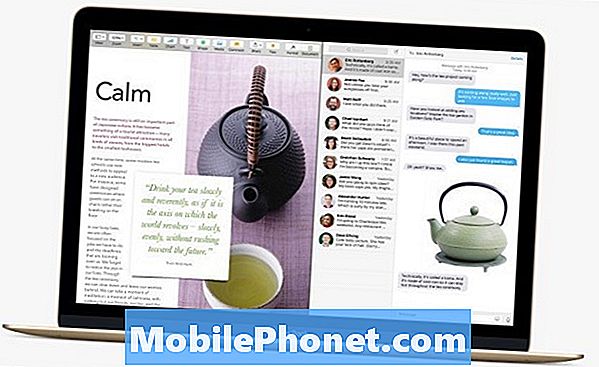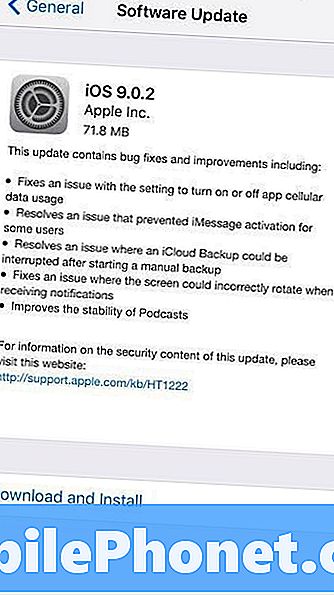المحتوى
تُصنف مشكلات اتصال Wifi من بين أهم المشكلات التي تواجه أجهزة Samsung Galaxy عامًا بعد عام. في هذا الدليل ، سنوضح لك كيفية معالجة مشكلات wifi من خلال تنفيذ الحلول التي نجدها مفيدة في معظم الحالات.
استكشاف مشكلات wifi على Samsung وإصلاحها
هناك العديد من العوامل التي يجب عليك التحقق منها لمعرفة كيفية الشروع في إصلاح مشكلة wifi معينة على جهاز Samsung. اتبع حلولنا أدناه لمعرفة ما عليك القيام به.
- تحقق من أن هاتفك أو جهازك اللوحي Samsung يمكنه الاتصال بشبكة wifi مختلفة.
إذا كنت تواجه مشكلة في الاتصال بالإنترنت عبر wifi ، فقد يرجع ذلك إلى مشكلة في شبكة wifi التي تستخدمها. حاول معرفة ما إذا كان الاتصال بشبكة مختلفة سيعمل. إذا كان الإنترنت يعمل على شبكة wifi مختلفة ، فهذا يعني أن الشبكة الأولى قد تواجه مشكلة. إذا كانت هذه الشبكة هي شبكة wifi المنزلية الخاصة بك ، ففكر في الحصول على مساعدة من مزود خدمة الإنترنت (ISP) حتى يتمكنوا من مساعدتك في استكشاف الأخطاء وإصلاحها.
في حالة عدم تمكن جهاز Samsung الخاص بك من الاتصال بشبكة wifi ثانية معروفة ، فقد تكمن المشكلة في الهاتف نفسه. سيتعين عليك تحرّي الخلل وإصلاحه في الجهاز لإصلاحه.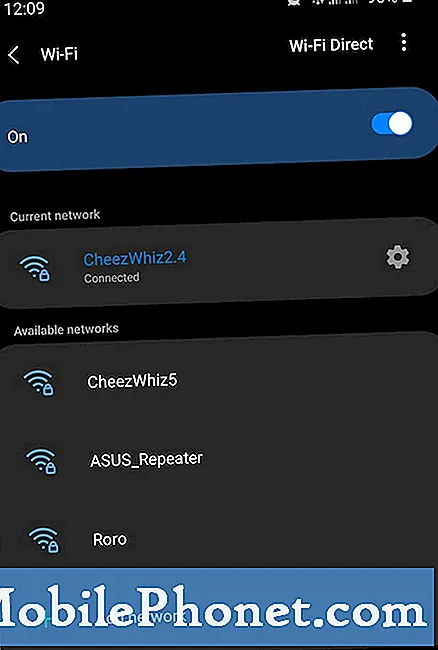 أولاً ، تريد التأكد من تشغيل دورة جهاز التوجيه وجميع معدات الشبكات المتصلة به. ما عليك سوى فصل الأجهزة عن مأخذ الطاقة لمدة 12 ثانية على الأقل. سيسمح هذا للنظام بإعادة التشغيل وتحديث نفسه. ستندهش من مدى فعالية خطوة تحرّي الخلل وإصلاحه في إزالة الأخطاء في الشبكة.
أولاً ، تريد التأكد من تشغيل دورة جهاز التوجيه وجميع معدات الشبكات المتصلة به. ما عليك سوى فصل الأجهزة عن مأخذ الطاقة لمدة 12 ثانية على الأقل. سيسمح هذا للنظام بإعادة التشغيل وتحديث نفسه. ستندهش من مدى فعالية خطوة تحرّي الخلل وإصلاحه في إزالة الأخطاء في الشبكة.
إذا لم تساعدك دورة الطاقة ، فابدأ واحصل على مساعدة من مزود خدمة الإنترنت. ضع في اعتبارك أن مزود خدمة الإنترنت الخاص بك هو الشركة التي توفر اتصال الإنترنت بجهاز التوجيه الخاص بك وليس الشركة الموجودة على هاتفك (بيانات الهاتف المحمول). لنسيان شبكة wifi على جهاز Samsung الخاص بك ، ما عليك سوى الانتقال إلى الإعدادات> الاتصالات> Wifi> رمز الترس (بجانب شبكة wifi التي يتصل بها جهازك حاليًا)> نسيت.
لنسيان شبكة wifi على جهاز Samsung الخاص بك ، ما عليك سوى الانتقال إلى الإعدادات> الاتصالات> Wifi> رمز الترس (بجانب شبكة wifi التي يتصل بها جهازك حاليًا)> نسيت.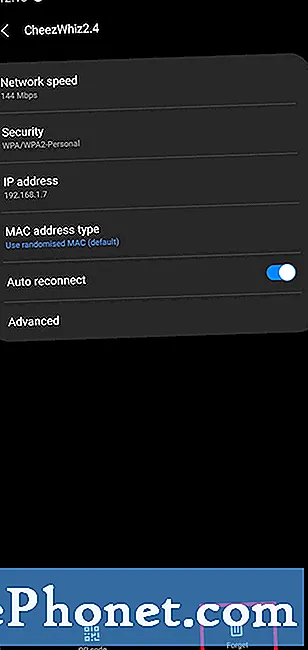 عندما تكون في الوضع الآمن ، تكون جميع تطبيقات الطرف الثالث معطلة ويمنعها النظام من العمل. هذا يعني أنه لا يمكن فتح سوى التطبيقات المثبتة مسبقًا والمرفقة مع البرنامج. إذا كان جهاز Samsung الخاص بك يعمل بشكل طبيعي دون تعطل أو تجميد في الوضع الآمن ، فيمكنك افتراض أن أحد تطبيقات الطرف الثالث وراء المشكلة.
عندما تكون في الوضع الآمن ، تكون جميع تطبيقات الطرف الثالث معطلة ويمنعها النظام من العمل. هذا يعني أنه لا يمكن فتح سوى التطبيقات المثبتة مسبقًا والمرفقة مع البرنامج. إذا كان جهاز Samsung الخاص بك يعمل بشكل طبيعي دون تعطل أو تجميد في الوضع الآمن ، فيمكنك افتراض أن أحد تطبيقات الطرف الثالث وراء المشكلة.
تعرف على كيفية تشغيل هاتفك في الوضع الآمن في هذا المنشور.
- امسح الجهاز وأعد البرنامج إلى الإعدادات الافتراضية.
قد تكون إعادة ضبط المصنع ضرورية إذا لم يتم حل الموقف في هذه المرحلة. في سنوات خبرتنا في استكشاف مشكلات wifi ، فإن غالبية الأسباب هي أخطاء برمجية ويمكن معالجتها بسهولة عن طريق إعادة ضبط المصنع.
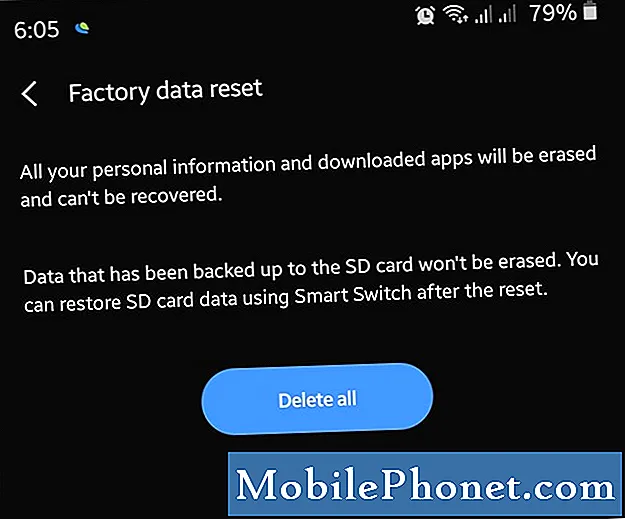
قراءات المقترحة:
- كيفية إصلاح جهاز Samsung الذي يحتفظ بالتجميد (Android 10)
- كيفية حظر رقم هاتف على Samsung (Android 10)
- كيفية مسح قسم ذاكرة التخزين المؤقت على Samsung (Android 10)
- كيفية التحقق من تحديثات التطبيق على Samsung (Android 10)
احصل على المساعدة منا
هل تواجه مشكلات مع هاتفك؟ لا تتردد في الاتصال بنا باستخدام هذا النموذج. سنحاول المساعدة. نقوم أيضًا بإنشاء مقاطع فيديو لمن يريدون اتباع الإرشادات المرئية. قم بزيارة قناة TheDroidGuy Youtube لاستكشاف الأخطاء وإصلاحها.